Utnytte kraften til AVI til WebM for optimal nettkompatibilitet
I det raskt utviklende digitale landskapet spiller effektiv medieintegrasjon en sentral rolle for å forbedre brukeropplevelsen og maksimere innholdstilgjengelighet. En vanlig utfordring som multimedieentusiaster, nettutviklere og innholdsskapere står overfor, er kompatibiliteten til videofilformater på tvers av ulike plattformer og enheter. Med spredningen av forskjellige kodeker og filutvidelser har sømløs medieintegrasjon blitt en presserende bekymring.
Denne artikkelen fordyper seg i domenet til AVI til WebM konvertering, kaster lys over viktigheten av denne konverteringsprosessen og dens innvirkning på nettkompatibilitet. Vi vil også fremheve programmene som skal brukes for denne konverteringen. Med lite ståhei kan du referere til verktøyene nedenfor.
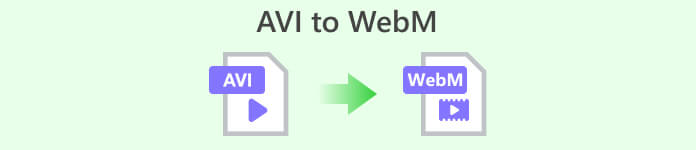
Del 1. 5 beste måter å konvertere AVI til WebM
1. Video Converter Ultimate
Video Converter Ultimate er et omfattende programvareverktøy utviklet for videokonverteringsoppgaver, inkludert AVI til WebM-konvertering. Den kommer med et brukervennlig grensesnitt og avanserte funksjoner, noe som gjør det til et kraftig alternativ for offline konvertering.
Trinn 1. Last ned og sett opp applikasjonen
Velg en av Gratis nedlasting og lagre filen på datamaskinen din ved å følge instruksjonene på skjermen. Neste trinn er å starte appen og bli kjent med dens enkle kontroller.
Gratis nedlastingFor Windows 7 eller nyereSikker nedlasting
Gratis nedlastingFor MacOS 10.7 eller nyereSikker nedlasting
Trinn 2. Inkluder AVI-filer
Gå til plasseringen av lydfilen du vil konvertere etter å ha valgt + symbol fra hovedskjermen. En forhåndsvisning av en fil vises i brukergrensesnittet når den er lastet opp. Du kan laste opp en mappe med filer hvis du vil batchkonvertere AVI til WebM.
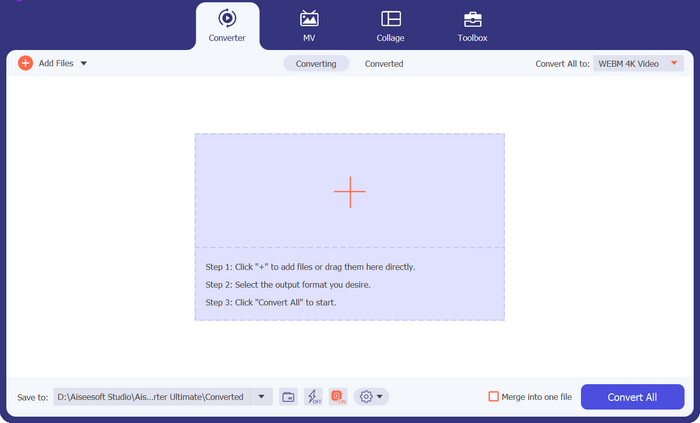
Trinn 3. Bestem utdataformatet
Utdataformatet kan deretter velges ved å klikke på Lyd fanen i fall ned menyen, tilgjengelig fra verktøyets øvre høyre hjørne. Du kan konvertere mellom AVI og WebM ved å bruke begge formatene.
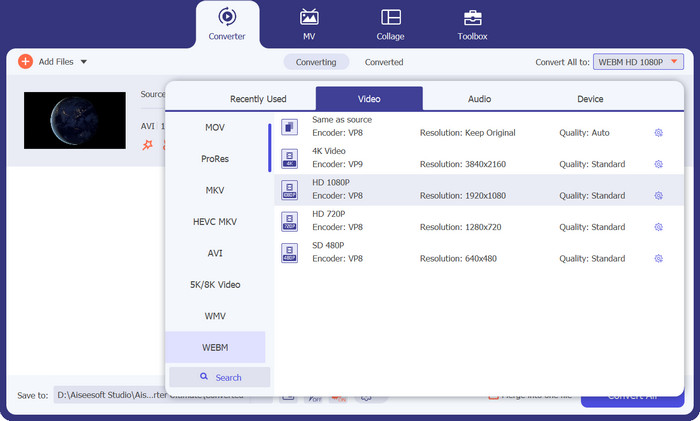
Trinn 4. Lagre resultatene
Velg målmappen fra menyen nederst på skjermen. Klikk på Konverter alle når du er klar til å starte konverteringen.
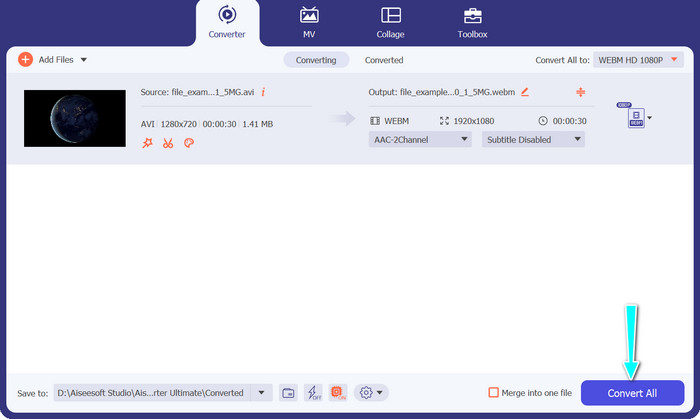
Fordeler
- Den støtter et bredt spekter av videoformater, inkludert AVI og WebM.
- Tilbyr avanserte videotilpasningsalternativer.
- Høyhastighets konverteringsprosess.
Ulemper
- Gratisversjonen har begrensninger, og fullversjonen krever et kjøp.
2. FFmpeg
FFmpeg er et kraftig kommandolinjeverktøy kjent for sin allsidighet i håndtering av multimedieoppgaver, inkludert AVI til WebM-konvertering. Den gir omfattende kontroll over videoparametere, noe som gjør den til en favoritt blant erfarne brukere og utviklere. Her er trinnene for å bruke denne AVI til WebM-konvertereren:
Trinn 1. Installer FFmpeg på datamaskinen din, eller sørg for at du allerede har den installert. Åpne ledeteksten eller terminalen.
Steg 2. Skriv inn følgende kommando: ffmpeg -i input.avi -c:v libvpx -b:v 1M -c:a libvorbis output.webm.
Trinn 3. Denne kommandoen instruerer FFmpeg til å konvertere AVI-filen til WebM med spesifiserte video- og lydkodeker, bitrate og utdatafilnavn. Trykk deretter Tast inn for å utføre kommandoen.
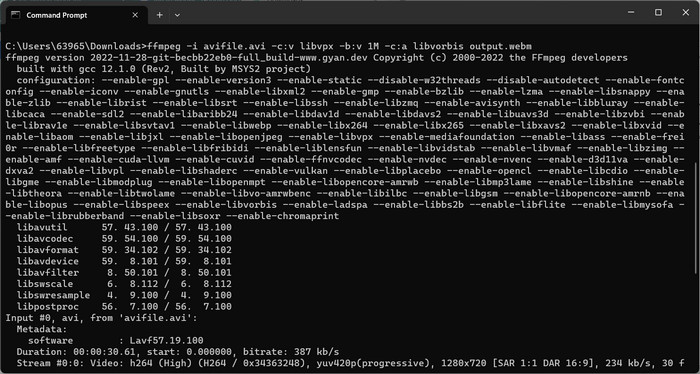
Fordeler
- Omfattende kontroll over video- og lydinnstillinger.
- Den støtter et bredt spekter av video- og lydkodeker.
- Egnet for avanserte brukere og utviklere.
Ulemper
- Det krever kjennskap til kommandolinjegrensesnitt.
- Det kan ha en brattere læringskurve for nybegynnere.
3. VLC Media Player
Hvis du ser etter et gratis program for AVI til WebM-konvertering, er VLC Media Player programmet. Den er kjent for sin allsidighet som mediespiller, og tilbyr også offline videokonverteringsmuligheter, inkludert AVI til WebM-konvertering.
Trinn 1. Installer og åpne VLC Media Player på datamaskinen din. Klikk deretter på Media i menylinjen og velg Konverter / lagre.
Steg 2. I Fil fanen, klikk på Legge til knappen for å importere AVI-filen. Deretter trykker du på Konverter / lagre knappen nederst.
Trinn 3. I Profil rullegardinmenyen, velg Video - WebM + VP8 eller Video - WebM + VP9. Deretter spesifiser målmappen og utdatafilnavnet.
Trinn 4. Kryss av Start knappen for å starte konverteringsprosessen.
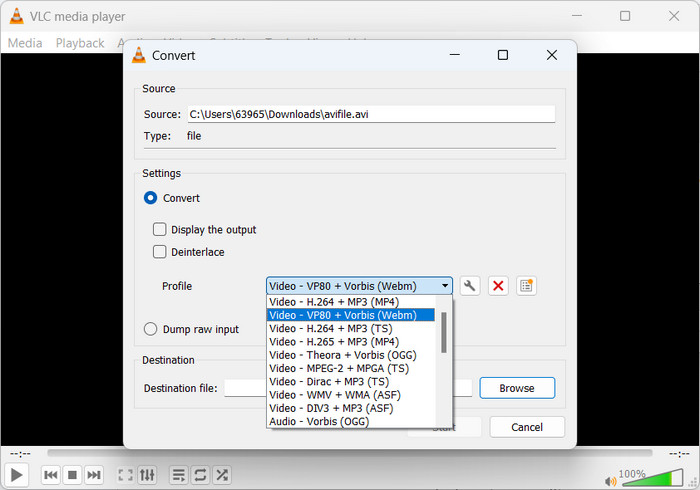
Fordeler
- Kjent og brukervennlig grensesnitt.
- Tillater tilpasning av video- og lydinnstillinger.
- Ytterligere funksjoner som medieavspilling, streaming og mer.
Ulemper
- Konverteringsalternativer kan være begrenset sammenlignet med dedikerte omformere.
- Hastighet og ytelse kan variere basert på systemspesifikasjoner.
4. Freemake Video Converter
Freemake Video Converter er en populær offline videokonverteringsprogramvare som støtter AVI til WebM-konvertering og forskjellige andre formater. Den tilbyr også et brukervennlig grensesnitt og en rekke forhåndsinnstilte konverteringsprofiler for enkel bruk.
Trinn 1. Installer og start Freemake Video Converter på datamaskinen din. Etter det, trykk på +Video for å importere AVI-filen du ønsker å konvertere.
Steg 2. Velg nå WebM som utdataformat fra bunnpanelet og tilpass videoinnstillinger om ønskelig.
Trinn 3. Etterpå velger du en destinasjonsmappe for å lagre den konverterte WebM-filen. Til slutt klikker du på Konvertere knappen for å starte konverteringsprosessen.
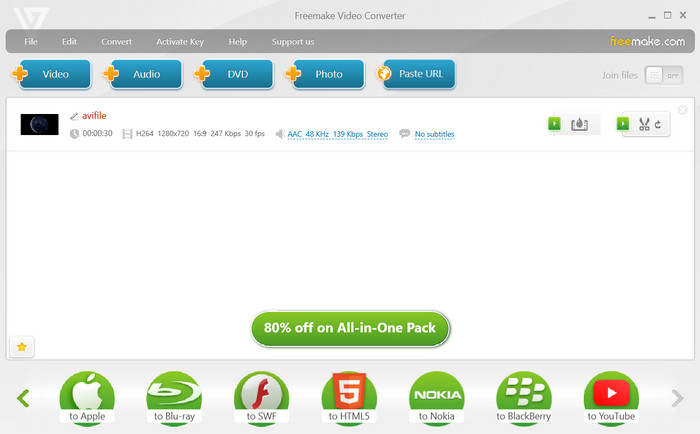
Fordeler
- Tilbyr forhåndsinnstilte konverteringsprofiler for forskjellige enheter og plattformer.
- Gir grunnleggende videoredigeringsmuligheter.
- Rask og effektiv konverteringsprosess.
Ulemper
- Annonsestøttet i gratisversjonen.
- Noen avanserte funksjoner er kun tilgjengelige i premiumversjonen.
5. FVC Free Video Converter Online
Hvis du er interessert i AVI til WebM-konverteringsverktøy på nettet, Gratis videokonvertering online er til deg. Free Video Converter Online er et nettbasert verktøy som lar brukere konvertere AVI til WebM uten behov for programvareinstallasjon. Det tilbyr en enkel og praktisk måte å utføre filkonvertering på nettet.
Trinn 1. Besøk nettstedet til FVC Free Video Converter Online. Deretter, huk av på Legg til filer for å konvertere knapp.
Steg 2. Deretter velger du AVI-filen du vil konvertere fra datamaskinen. Etter det, velg WEBM som utdataformat.
Trinn 3. Til slutt klikker du på Konvertere for å starte konverteringsprosessen og vente til konverteringen er fullført.
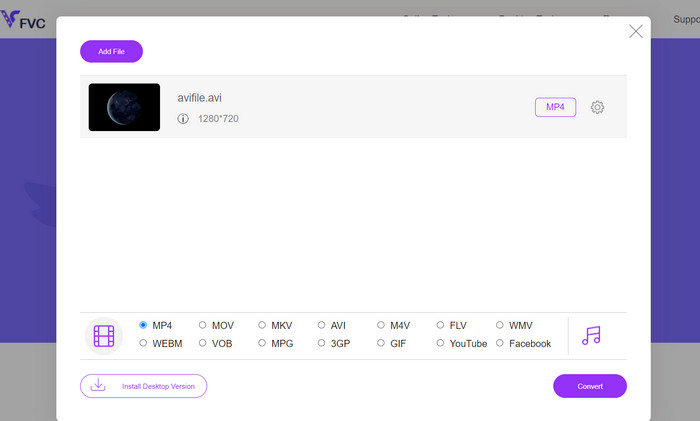
Fordeler
- Ingen programvareinstallasjon er nødvendig.
- Enkelt og brukervennlig grensesnitt.
- Fungerer på tvers av ulike plattformer og enheter.
- Rask og problemfri konverteringsprosess.
Ulemper
- Krever en stabil internettforbindelse.
- Begrensede tilpasningsmuligheter sammenlignet med offline programvare.
Videre lesning:
Metoder for å konvertere AVI til M4V ved hjelp av online og offline verktøy
Konverter MOV til WebM for å øke ytelsen til nettstedet ditt
Del 2. Vanlige spørsmål om AVI til WebM-konvertering
Kan jeg konvertere WebM tilbake til AVI om nødvendig?
Selv om det er teknisk mulig å konvertere WebM tilbake til AVI, er det viktig å merke seg at hver konvertering introduserer noe tap av kvalitet. Det anbefales generelt å ta sikkerhetskopi av de originale AVI-filene eller vedlikeholde dem i originalformatet for å unngå unødvendig kvalitetsforringelse.
Hvor lang tid tar AVI til WebM-konvertering?
Konverteringstiden varierer avhengig av faktorer som størrelsen på AVI-filen, maskinvarespesifikasjonene til datamaskinen din og programvaren eller konverteringsmetoden som brukes. Vanligvis resulterer mindre filer og kraftigere systemer i raskere konverteringstider.
Er det noen juridiske hensyn for konvertering av AVI til WebM?
Det er viktig å sikre at du har de nødvendige rettighetene eller tillatelsene til å konvertere og bruke AVI-filene du har tenkt å konvertere. Respekter lover om opphavsrett og bruksvilkår når du arbeider med opphavsrettsbeskyttet innhold.
Kan jeg konvertere AVI-filer med undertekster til WebM mens jeg beholder undertekstene?
Ja, det er mulig å konvertere AVI-filer med innebygde undertekster til WebM og vedlikeholde undertekstsporet. Muligheten til å bevare undertekster kan imidlertid variere avhengig av programvaren eller konverteren som brukes. Sørg for at den valgte programvaren støtter konvertering av undertekster og velg de riktige alternativene under konverteringsprosessen.
Kan jeg konvertere krypterte eller beskyttede AVI-filer til WebM?
AVI-filer som er kryptert eller beskyttet med Digital Rights Management (DRM) kan ikke konverteres direkte til WebM eller noe annet format uten riktig autorisasjon eller dekryptering. Respekter opphavsrettslige beskyttelsestiltak og sørg for at du har de nødvendige rettighetene til å konvertere og bruke filene du jobber med.
Konklusjon
Konverteringen fra AVI til WebM fremstår som en verdifull løsning for transkoding av videoer, samtidig som den sikrer optimal kvalitet og kompatibilitet på tvers av ulike nettplattformer.



 Video Converter Ultimate
Video Converter Ultimate Skjermopptaker
Skjermopptaker



